Wenn man in verschiedenen Netzwerken unterwegs ist oder VPN-Verbindungen verwendet, dann kommt es sicherlich ab und an vor, dass der Verbindungsaufbau zum gewünschten Netzwerk fehl schlägt. Der Grund dafür liegt nicht zwangsläufig am eigenen System, oft stimmt irgendwas an der Infrastruktur des Netzwerks nicht. Das Problem ist nur, wie findet man heraus was falsch läuft? Der Netzwerk-Manager meldet zwar, dass der Verbindungsaufbau nicht geklappt hat, doch oft ist die Fehlermeldung wenig aussagekräftig oder es ist erst gar keine vorhanden. Es bleibt einem daher oft nichts anderes übrig, als sich den Network-Manager zur Brust zu nehmen und ihn zum Reden zu überreden.
Als Beispiel soll der Zugang zu einem VPN dienen. Die eingestellte Konfiguration ging früher einmal, doch von heute auf morgen meldet der Network-Manager nur noch, dass der Zugang zum VPN nicht aufgebaut werden konnte. Warum? Darüber schweigt sich der NM aus.
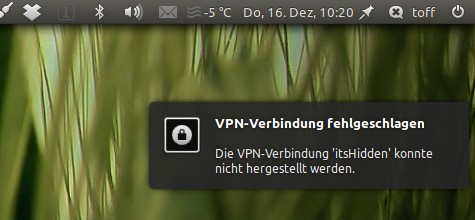
Um an etwas aussagekräftige Informationen zu kommen muss man den Network-Manager als Dienst beenden und als Programm starten. Nur so kommt man ohne großen Aufwand an die Logs. Startet daher ein Terminal-Fenster und beendet den Dienst des Network-Managers.
$ sudo service network-manager stop network-manager stop/waiting
Nun könnt Ihr den NM von Hand starten, die Option „–no-daemon“ verhindert dass der Network-Manager wieder als Dienst im Hintergrund verschwindet und nichts ausgibt.
$ sudo NetworkManager --no-daemon NetworkManager[9685]: <info> NetworkManager (version 0.8.1) is starting... [...] NetworkManager[9685]: <info> Activation (eth0) successful, device activated. NetworkManager[9685]: <info> Activation (eth0) Stage 5 of 5 (IP Configure Commit) complete.
Jetzt seid Ihr soweit, dass ihr Fehler im Verbindungsaufbau suchen könnt. Wenn es um eine LAN- oder WLAN-Verbindung geht, dann stehen die Fehler vielleicht schon im Log, das beim Start des NM als Programm entstanden ist. In meinem Beispiel tauchen die relevanten Einträge natürlich erst auf, wenn ich die VPN-Verbindung über das Network-Manager Applet starte.
[...] ** Message: nm-pptp-ppp-plugin: (nm_phasechange): status 5 / phase 'establish' nm-pptp-service-4465 warn[open_inetsock:pptp_callmgr.c:329]: connect: Connection refused nm-pptp-service-4465 fatal[callmgr_main:pptp_callmgr.c:127]: Could not open control connection to 94.75.253.244 nm-pptp-service-4465 fatal[open_callmgr:pptp.c:487]: Call manager exited with error 256 [...]
Im vorliegenden Fall sieht man also erst im Log, dass das VPN-Gateway zwar antwortet, den Verbindungsaufbau jedoch aus irgendeinem Grund ablehnt. Das ist natürlich noch nicht die Lösung des Problems, doch man ist ihr zumindest einen Schritt näher.
Nachdem Ihr nun eine etwas ausführlichere Antwort auf die Frage warum denn nun der Verbindungsaufbau nicht klappt, bekommen habt und Ihr vielleicht auch euer Problem lösen konntet, könnt Ihr den Network-Manager in der Konsole mit Strg+C abbrechen und ihn wieder ordentlich als Dienst starten.
$ sudo service network-manager start network-manager start/running, process 10413
Danach läuft der NM wieder brav im Hintergrund und Ihr könnt das Terminalfenster schließen. Der ganze Aufwand löst natürlich nicht eure Verbindungsprobleme, doch der Daemon-Modus des Network-Managers hilft euch, die Probleme einzugrenzen.





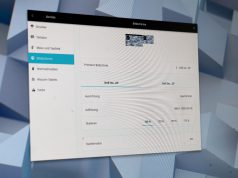






Danke für den Artikel – meinst du, das könnte auch helfen, wenn der nm zwar aussagt, dass er eine Verbindung aufgebaut hat, aber keinen Internetzugang bietet? Das passiert auf allen VAIOs (3 bisher) seit ubuntu 10.04 so einmal die Woche ca. Der Router lässt sich auch nicht anpingen dann.
Es kann dir helfen, muss es aber nicht 😉 Wenn der NM eine Verbindung aufbauen konnte, dann hat er eigentlich seinen Job getan, wenn du trotzdem nicht ins Netz kommst, dann würde ich in einem Ubuntu-Forum mal einen Thread erstellen und die in http://forum.ubuntuusers.de/topic/vor-dem-erstellen-eines-neuen-beitrags-bitte-/ erfragten Infos anfügen. Diese Fragen erschlagen eigentlich alle benötigen Infos zur Analyse eines Verbindungsproblems.
Ah, das wollte ich wissen, merci.
Die Info-Auflistung von ditsch kenn ich inzwischen auswendig, und ich hatte das in den verschiedenen Foren mal gepostet; aber wehe, es kamen nur Tips, was man für Musik hören soll. Pech gehabt.
Hab auch so ne Menge gelernt.
Ich hab stattdessen cnetworkmanger installiert, damit kann man zusätzlich zum aktiven daemon in der Konsole arbeiten.
Mit der Option -m wird der debug-modus gestartet.
Eigentlich hab ich das Prog installiert um später mal WLan automatisch deaktivieren zu können, wenn ein Lan aktiv ist und um in Netzwerken in denen ich nicht meinen Router finde von meiner festen IP auf eine automatische zu wechseln.
MfG Max
Danke für diesen Tipp. Ich mühe mich schon seit Tagen mit dem WLAN in meiner Firma rum. Ich bin drin, aber nicht so wirklich. Der Manager gibt keinen Fehler aus. Vielleicht finde ich ja so raus wo’s hängt.
Dankeschön
Steffi
Ich hatte vor einiger Zeit meinen Asus EeePC 901 mit Ubuntu per WLAN ans Netz bringen wollen und bin immer an der Anmeldung mit dem Networkmanager gescheitert. Des Rätsels Lösung war eine fehlerhafte Einstellung in der FitzBox. Hier war zur Verschlüsselung WPA&WPA2 eingestellt. Damit kann der nm wohl nicht umgehen. Nachdem ich das in der FritzBox auf WPA2 geändert habe lief es problemlos.
Aber auch hier hatte ich keine Hinweise in meinem System finden können und bin durch Zufall über einen Beitrag in einem Forum auf die Lösung gekommen.
cu…
Thomas
> … process 10413 …
Wow, der Rechner arbeitete schon ’ne Weile 😉 .
Gruß
Patrick
Hallo!
Schöner Artikel. Man kann die ganze Sache aber auch einfacher haben. Bevor man die VPN-Verbindung oder was auch immer herstellt, einfach ein …
tail -f /var/log/syslog
in die Konsole eingeben und man sieht genau was hinter den Kulissen abgeht.
Ansonsten, tolle Site. Komme regelmäßig mal hier vorbei.
Frohe Weihnachten!
Frankie
Hallo, ich habe folgendes Problem: ich habe den Client von TeamDrive Version 3 (Cloud-Sync Produkt aus Deutschland, ähnlich Dropbox) installiert. Sobald ich diesen starte, bricht die WLAN Verbindung, weil der Network Manager beendet wird.
Ich kenne mich mit der Console und Befehle nicht so aus.
Gibt es evtl. Hinweise hierzu? Danke!
Anm.: früher, mit dem Client zurt Version 2 von TeamDrive hatte ich das Problem nicht.
Mein System:
Laptop (Lenovo)
Linux Mint 9 (Isadora)
Kein Windows.
Hallo Jose, ich habe Teamdrive leider nicht probiert, kann daher nur schwer helfen. Hast du mal in das Linux-Forum von TeamDrive gesehen?`Dort bekommst du Support aus erster Hand.
Viele Grüße
Christoph